
บทความนี้จะบอกคุณถึงการอัปเดตใหม่ทั้งหมดสำหรับแอป Maps ใน iOS 14 การอัปเดต Apple Maps ใน iOS 14 เป็นการอัปเดตที่นำคุณสมบัติใหม่มากมาย ทำให้การเดินทางปลอดภัยขึ้น เป็นมิตรกับสิ่งแวดล้อมมากขึ้น และแม่นยำยิ่งขึ้น การอัปเดตเหล่านี้จะปรับปรุงประสบการณ์ของนักเดินทางที่ใช้ iOS แต่คุณต้องรู้ว่าพวกเขาอยู่ที่นั่นก่อน ฟีเจอร์เหล่านี้จำนวนมากใช้ได้เฉพาะในเมืองใหญ่เท่านั้น แต่หวังว่าเราจะได้เห็นการขยายไปสู่พื้นที่อื่นๆ ในเร็วๆ นี้ มาดูเส้นทางการปั่นจักรยาน คำแนะนำที่คัดสรรมาอย่างมืออาชีพไปยังสถานที่ใหม่ๆ การแชร์เวลาถึงโดยประมาณของคุณผ่าน Siri วิธีปรับแต่งตำแหน่ง GPS ของคุณ และวิธีหลีกเลี่ยงพื้นที่แออัด นี่คือคู่มือฉบับสมบูรณ์เกี่ยวกับวิธีใช้ Apple Maps พร้อมการอัปเดตใหม่ทั้งหมด มีอะไรมากมายที่จะครอบคลุม มาดำน้ำกันเถอะ! สำหรับวิธีที่ยอดเยี่ยมเพิ่มเติมในการใช้ iOS 14 โปรดดูที่ เคล็ดลับประจำวันนี้.
วิธีขอเส้นทางปั่นจักรยาน
วิธีใช้ Apple Guides
วิธีปรับแต่งตำแหน่งของคุณ
วิธีแชร์ ETA ของคุณผ่าน Siri
หลีกเลี่ยงเขตแออัด
วิธีขอเส้นทางปั่นจักรยาน
การค้นหาเส้นทางจักรยานที่ปลอดภัยและมีประสิทธิภาพเป็นคุณลักษณะที่สำคัญอย่างยิ่งสำหรับแอปแผนที่ และเป็นหนึ่งใน Apple Maps ที่ยังขาดอยู่จนถึงปัจจุบัน แอพอื่นๆ มีคุณสมบัตินี้ แต่อาจเป็นเรื่องที่น่าหงุดหงิดที่ต้องดาวน์โหลดแอปปั่นจักรยานแยกต่างหากสำหรับ iPhone ของคุณ ตอนนี้ หากคุณอยู่ในเมืองใหญ่บางเมือง คุณสามารถค้นหาเส้นทางการปั่นจักรยานใน Apple Maps ได้ ซึ่งรวมถึงเมตริก เช่น การปีนทั้งหมดและระยะทาง ในการขอเส้นทางการปั่นจักรยาน:
- เปิดของคุณ แอพแผนที่.
- ป้อนปลายทางของคุณลงในแถบค้นหาแล้วแตะตัวเลือกที่ถูกต้อง
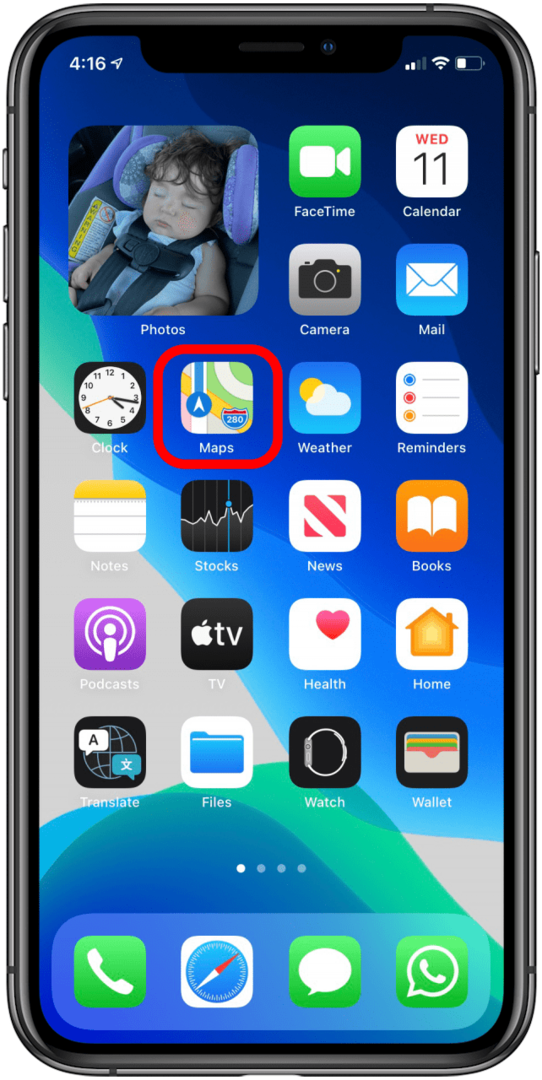
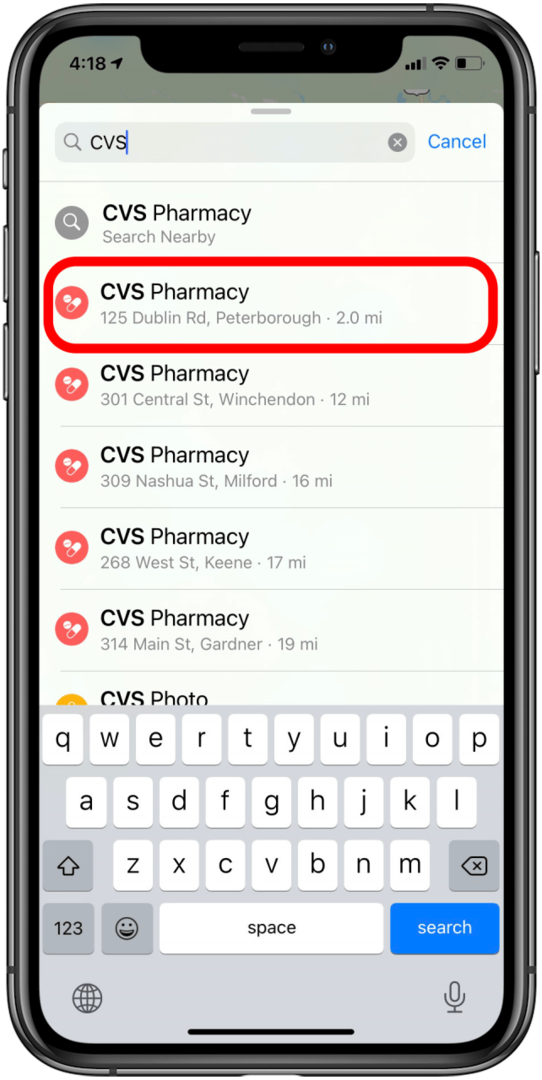
- แตะ ทิศทาง.
- แตะ ไอคอนจักรยาน ในเมนูที่ปรากฏ
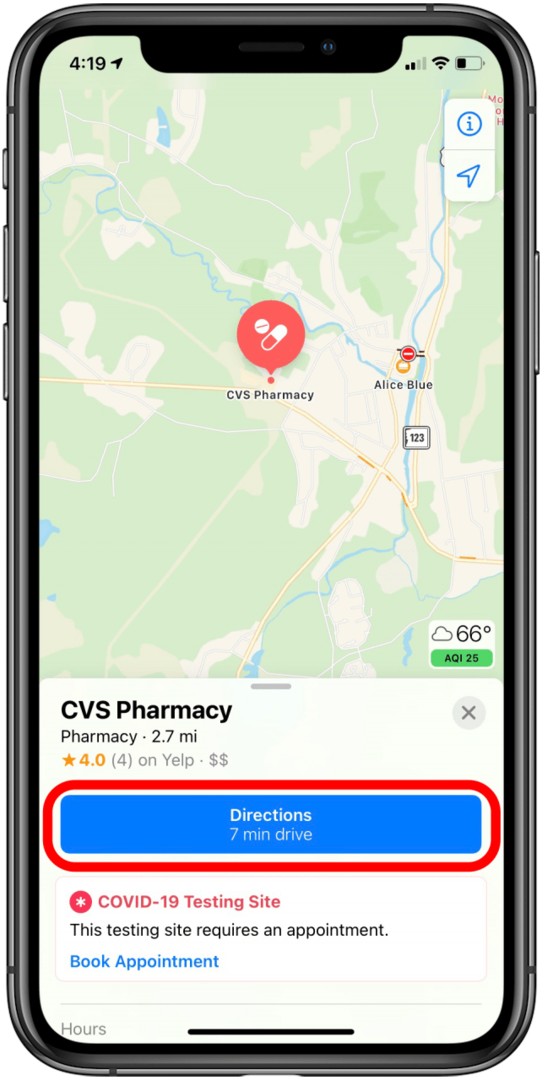
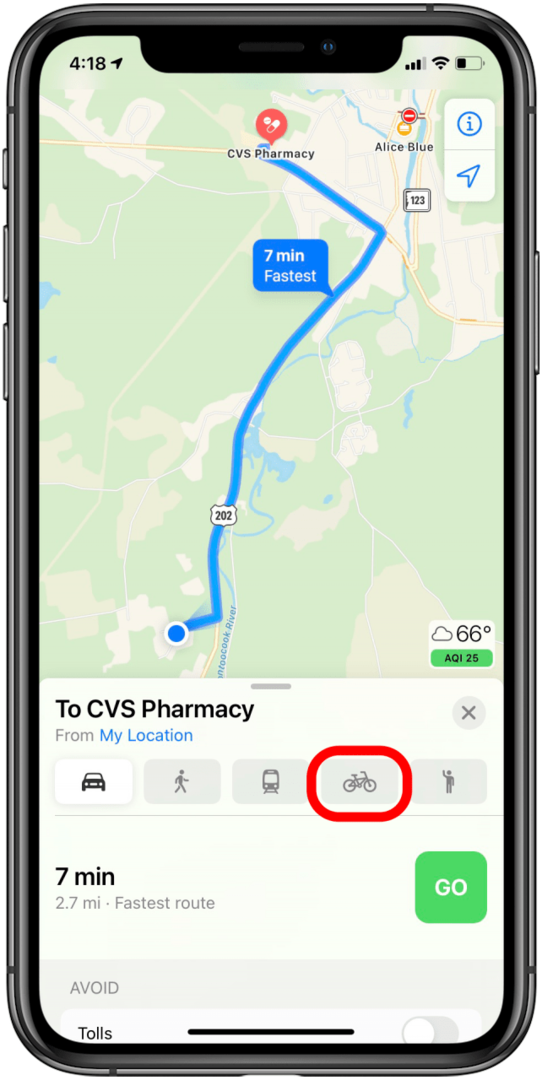
- แตะ ไป.
และคุณออกไป! อีกครั้ง คุณลักษณะนี้ส่วนใหญ่ใช้งานไม่ได้ในปัจจุบัน แต่ถ้าคุณอยู่ในเมืองใหญ่ คุณอาจจะโชคดี พื้นที่ให้บริการ ได้แก่ บริเวณอ่าวซานฟรานซิสโก ลอสแองเจลิส นิวยอร์กซิตี้ ลอนดอน และบางเมืองในจีน เรากำลังจับตาดูส่วนขยายของฟีเจอร์นี้
จำคุณลักษณะคอลเลกชั่นของ Maps ได้หรือไม่ หากไม่เป็นเช่นนั้น ฟีเจอร์นี้เป็นฟีเจอร์ที่คุณสามารถแชร์จุดหมายหรือแผนการเดินทางของสถานที่กับครอบครัวและเพื่อนฝูงได้ ใน iOS 14 คอลเลกชั่นถูกแทนที่ด้วย Guides ซึ่งเป็นสิ่งเดียวกัน เว้นแต่คุณจะทำได้ในตอนนี้ ดูคอลเลกชั่นที่ Apple คัดสรร ซึ่งรวมถึงสิ่งที่ควรดู สถานที่กิน และ มากกว่า. ในการดูคู่มือ:
- ใส่เมืองเข้าไปใน แถบค้นหาแผนที่ แล้วแตะผลลัพธ์
- ปัดขึ้นบนเมนูที่แสดงปุ่มทิศทาง
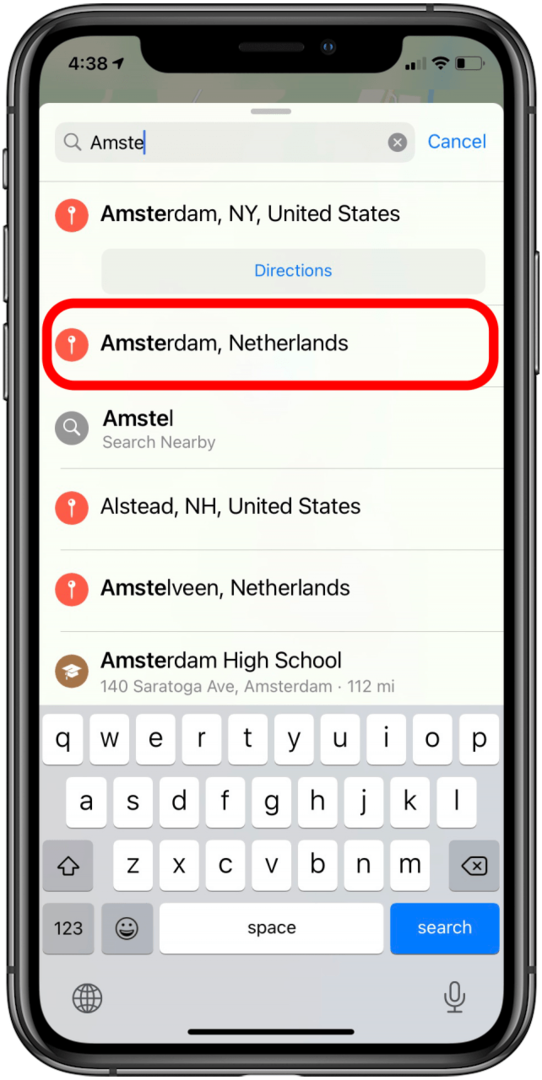
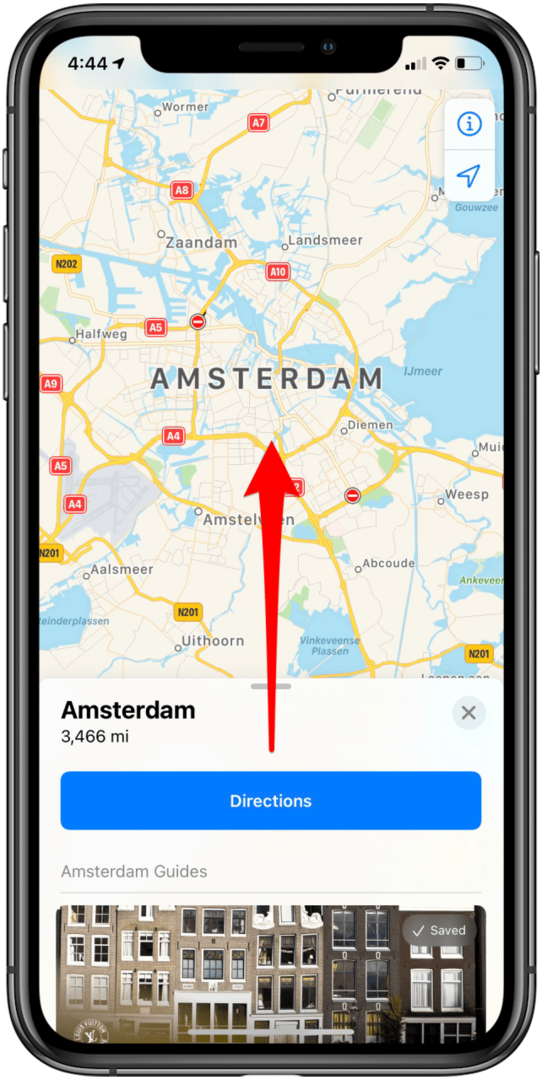
- คู่มือที่มีอยู่จะปรากฏใต้ปุ่มเส้นทาง แตะคำแนะนำของคุณ
- ปัดขึ้นเพื่อดูคำแนะนำแบบเต็ม คุณยังสามารถดูสถานที่แต่ละแห่งบนแผนที่ได้อีกด้วย
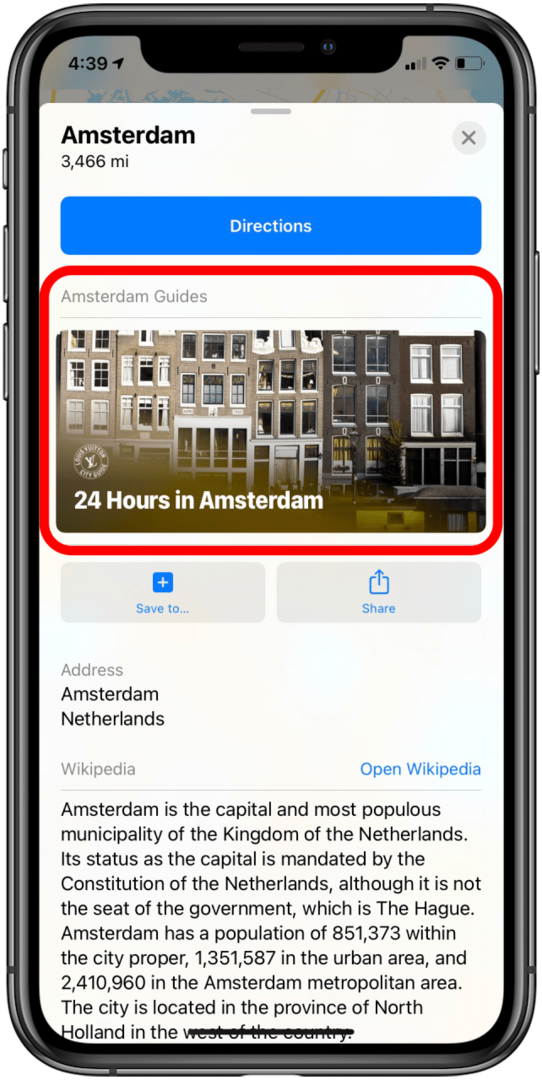
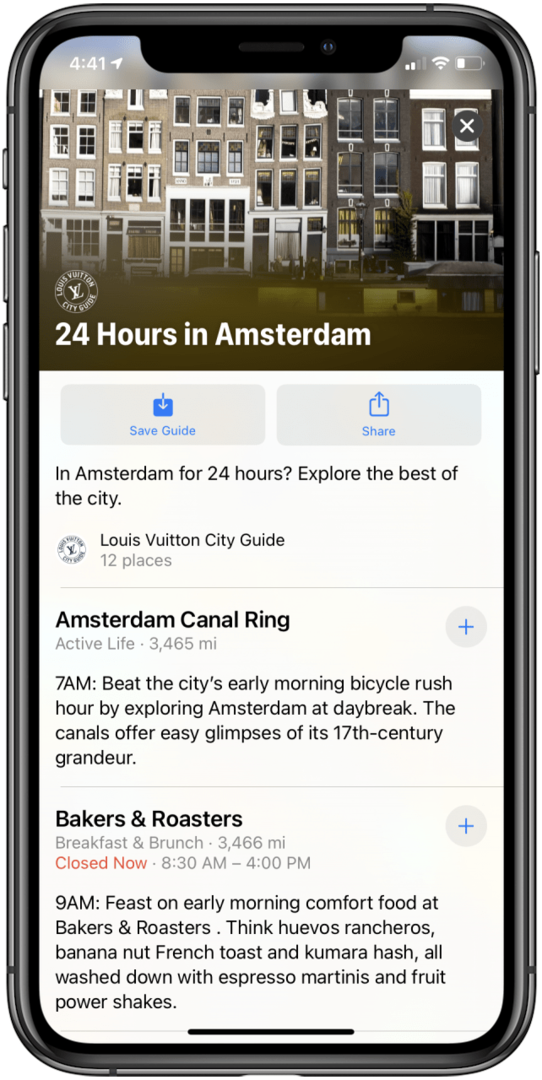
- แตะ บันทึกคู่มือ เพื่อให้เข้าถึงได้ง่ายในภายหลัง
- หากต้องการเข้าถึงคำแนะนำที่บันทึกไว้ ให้กลับไปที่หน้าแผนที่หลักของคุณและปัดขึ้นบนเมนู Guide ที่คุณบันทึกไว้จะอยู่ใน My Guides
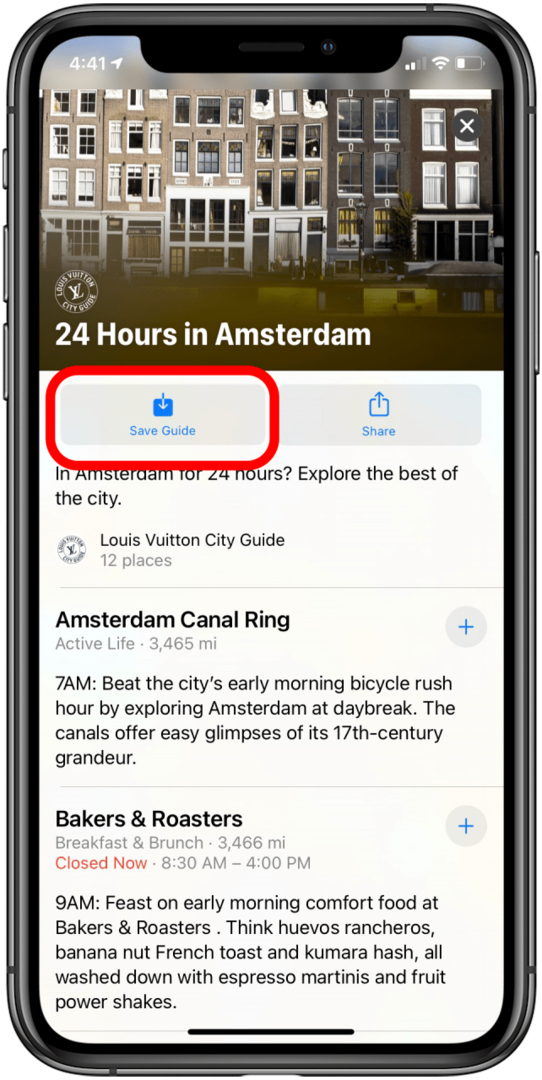
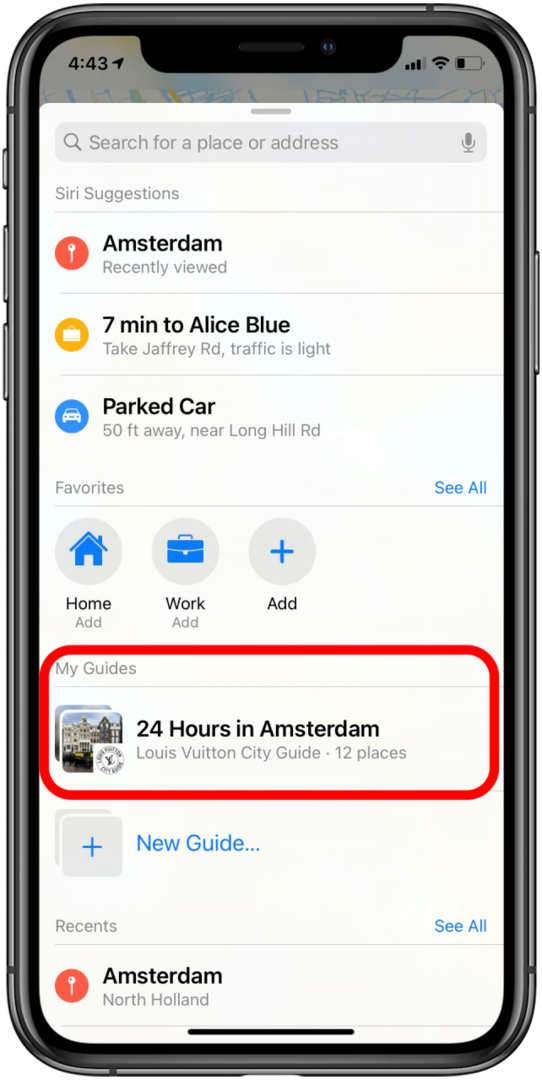
- แตะ แบ่งปัน เพื่อแบ่งปันกับเพื่อนหรือครอบครัว
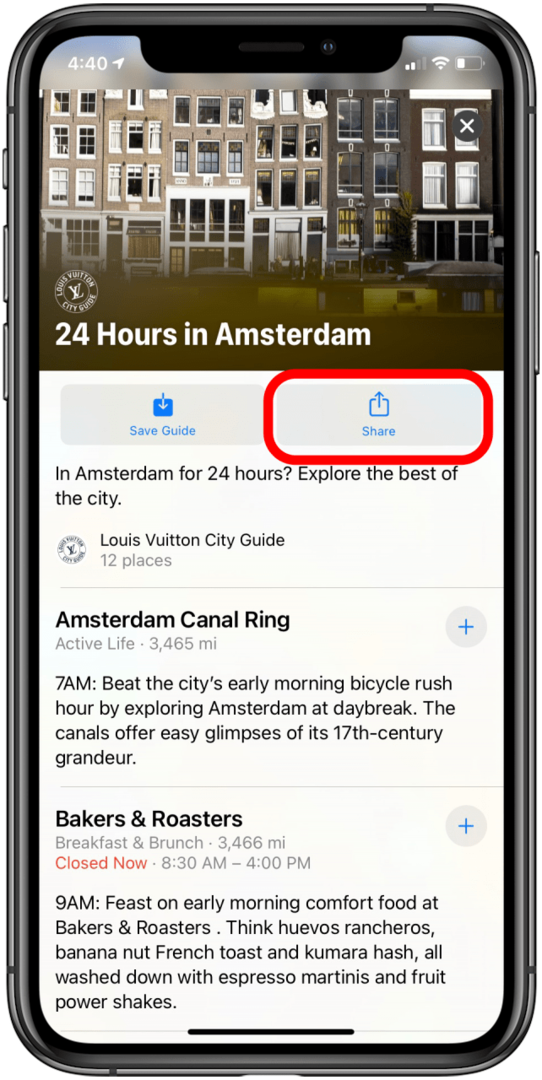
วิธีปรับแต่งตำแหน่งของคุณ
ในเมืองที่บริการ GPS ไม่ดี คุณสามารถใช้ฟังก์ชัน Look Around เพื่อปรับแต่งตำแหน่งของคุณได้ สิ่งนี้หมายความว่าโทรศัพท์ของคุณจะสแกนอาคารและถนนในบริเวณใกล้เคียงเพื่อให้อ่านตำแหน่งของคุณได้แม่นยำยิ่งขึ้น ขณะนี้ใช้ได้เฉพาะในเมืองที่มีฟังก์ชัน Look Around รายการที่สมบูรณ์คือ:
- บอสตัน แมสซาชูเซตส์
- ชิคาโก อิลลินอยส์
- ดับลิน ไอร์แลนด์
- เอดินบะระ สกอตแลนด์
- ฮูสตัน TX
- ลาสเวกัส รัฐเนวาดา
- ลอนดอน สหราชอาณาจักร
- ลอสแองเจลิส CA
- นาโกย่า ประเทศญี่ปุ่น
- นิวยอร์ก NY
- โออาฮู HI
- โอซาก้า ประเทศญี่ปุ่น
- ฟิลาเดลเฟีย PA
- บริเวณอ่าวซานฟรานซิสโก รัฐแคลิฟอร์เนีย
- ซีแอตเทิล รัฐวอชิงตัน
- โตเกียว, ญี่ปุ่น
- วอชิงตันดีซี
ในการปรับแต่งตำแหน่งของคุณ:
- เปิด แผนที่.
- แตะ มองไปรอบ ๆ.
- ย้าย iPhone ของคุณไปรอบๆ เพื่อสแกนสถานที่สำคัญใกล้เคียง
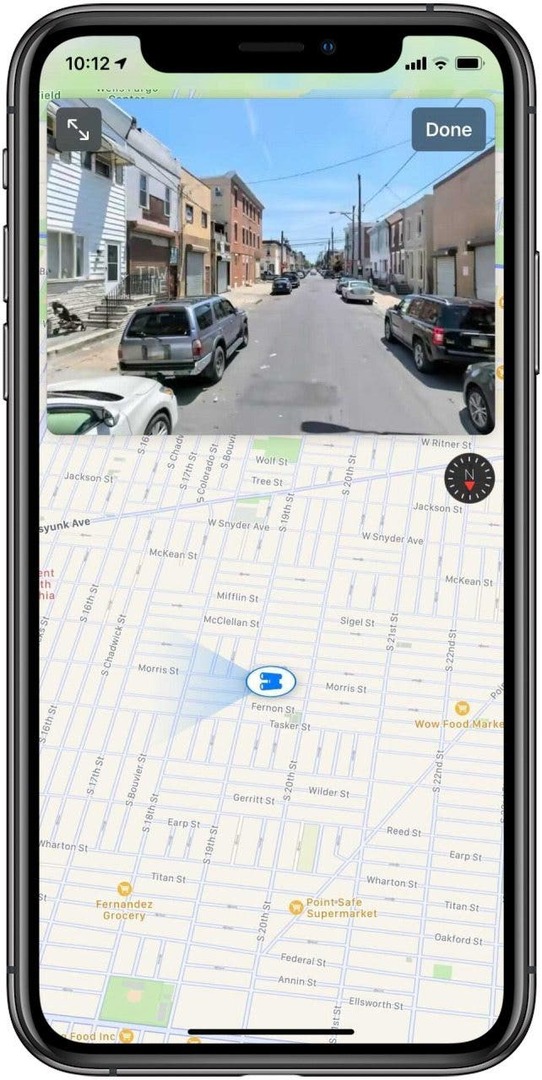
ตอนนี้โทรศัพท์ของคุณควรจะสามารถแสดงตำแหน่งที่แม่นยำยิ่งขึ้นได้
วิธีแชร์ ETA ของคุณผ่าน Siri
เมื่อคุณมีการจราจรติดขัดหรือต้องเบี่ยงทาง ETA ของคุณสามารถเปลี่ยนแปลงได้ในขณะที่คุณอยู่หลังพวงมาลัย หากคุณส่งข้อความถึงเพื่อนของคุณเมื่อคุณคาดว่าจะมาถึง คุณต้องการที่จะสามารถอัปเดตพวกเขาได้ แต่การทำเช่นนั้นผ่านข้อความขณะขับรถไม่ปลอดภัย ตอนนี้คุณสามารถแชร์ ETA ของคุณผ่าน Siri ได้ ทำให้คุณมีตัวเลือกที่ปลอดภัยอย่างสมบูรณ์ ได้แล้ว แบ่งปัน ETA ของคุณผ่านแอพแผนที่ โดยการกดตัวเลือก Share ETA เมื่อคุณกำลังมองที่หน้าจอ แต่คุณพบข้อจำกัดเดียวกันในขณะขับรถ ในการแบ่งปัน ETA ของคุณผ่าน Siri เพียงแค่:
- พูดว่า "หวัดดี Siri แชร์เวลาถึงโดยประมาณของฉันกับ..." ตามด้วยชื่อผู้ติดต่อ
- สิริจะขอให้คุณยืนยัน บอกว่าใช่.
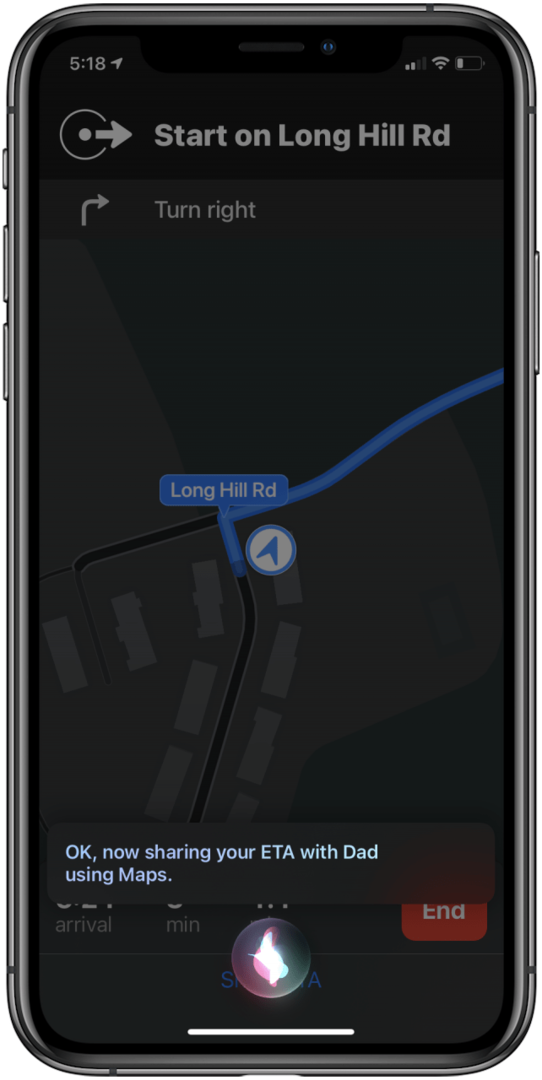
ผู้ติดต่อของคุณจะได้รับการแจ้งเตือน ETA ที่คุณแบ่งปัน คุณสามารถทำสิ่งนี้ได้ทุกเมื่อระหว่างเส้นทาง ไม่ใช่แค่เมื่อคุณตั้งค่าครั้งแรก
หลีกเลี่ยงเขตแออัด
เมื่อคุณกำลังวางแผนเส้นทางของคุณ คุณย่อมต้องการทราบโดยธรรมชาติว่าพื้นที่ใดอาจทำให้คุณช้าลง เพื่อหลีกเลี่ยงหรือเพิ่มเวลาในการเดินทางของคุณตามลำดับ ตอนนี้ Apple Maps แสดงพื้นที่แออัดในเมืองใหญ่หลายแห่งทั่วโลก ตัวอย่างเช่น ปารีสและลอนดอนจะแสดงสีแดงอ่อนบนพื้นที่แออัดในปัจจุบัน ดังนั้นเมื่อคุณค้นหาเส้นทาง คุณจะสามารถพิจารณาสิ่งนี้ได้ คุณสมบัติอื่นที่เราหวังว่าจะได้ขยายในไม่ช้า!